Làm cách nào để tính tổng các giá trị mà không có hoặc loại trừ tổng phụ trong Excel?
Giả sử bạn có một danh sách dữ liệu được trộn lẫn với một số ô tổng phụ, khi bạn cần tính tổng, tất cả các tổng phụ sẽ được đưa vào tổng cuối cùng. Xem ảnh chụp màn hình bên dưới.
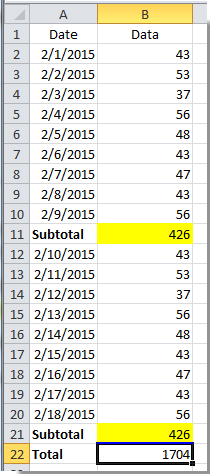
Để tính tổng các giá trị không có tổng phụ trong Excel, bạn sẽ làm gì? Trong bài viết này, chúng tôi sẽ chỉ cho bạn một phương pháp nhanh chóng để đạt được nó.
Tính tổng các giá trị không có tổng phụ với hàm Sum trong Excel
Tính tổng giá trị không có tổng phụ với hàm Tổng phụ trong Excel
Tính tổng các giá trị không có tổng phụ với hàm Sum trong Excel
Thông thường, chúng ta sẽ tính tổng phụ của một số hàng bằng hàm SUM, trong trường hợp này, chúng ta có thể tính tổng danh sách các số không có tổng phụ bằng các bước sau:
1. Để lấy tổng phụ của mỗi nhóm bằng hàm Sum, hãy xem ảnh chụp màn hình:

2. Và sau đó, tính tổng các giá trị danh sách không bao gồm tổng phụ bằng công thức này: = SUM (B2: B21) / 2, hãy nhập công thức này vào một ô trống mà bạn muốn lấy kết quả, rồi nhấn đăng ký hạng mục thi chìa khóa để nhận được kết quả bạn cần.

Tính tổng giá trị không có tổng phụ với hàm Tổng phụ trong Excel
Ngoại trừ việc áp dụng hàm Sum, bạn cũng có thể sử dụng hàm Subtotal để lấy tổng phụ của từng nhóm và tổng lớn mà không có tổng phụ. Hãy làm như sau.
1. Đầu tiên, bạn cần hàm SUBTOTAL để lấy tổng phụ của từng nhóm, vui lòng nhập công thức sau: = SUBTOTAL (9, B2: B10), xem ảnh chụp màn hình:

2. Sau khi tính tổng phụ của từng nhóm, để nhận tổng số của cột mà không có tổng phụ của nhóm, hãy nhập công thức sau: = SUBTOTAL (9, B2: B21) vào ô bạn cần, sau đó nhấn phím Enter, và bạn sẽ nhận được tổng số tự động loại trừ tổng phụ.
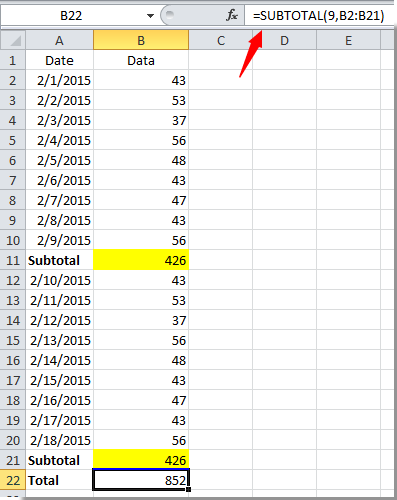
Công cụ năng suất văn phòng tốt nhất
Nâng cao kỹ năng Excel của bạn với Kutools for Excel và trải nghiệm hiệu quả hơn bao giờ hết. Kutools for Excel cung cấp hơn 300 tính năng nâng cao để tăng năng suất và tiết kiệm thời gian. Bấm vào đây để có được tính năng bạn cần nhất...

Tab Office mang lại giao diện Tab cho Office và giúp công việc của bạn trở nên dễ dàng hơn nhiều
- Cho phép chỉnh sửa và đọc theo thẻ trong Word, Excel, PowerPoint, Publisher, Access, Visio và Project.
- Mở và tạo nhiều tài liệu trong các tab mới của cùng một cửa sổ, thay vì trong các cửa sổ mới.
- Tăng 50% năng suất của bạn và giảm hàng trăm cú nhấp chuột cho bạn mỗi ngày!
